
Генератор безопасных паролей - средство от хакеров
Как придумать безопасный пароль. Фатальные ошибки допускаемые при составлении паролей и как хакеры взламывают такие пароли.

Одним из наиболее известных современных мессенджеров является программа Skype, которая подходит для голосового общения, обмена текстовыми сообщениями и файлами. Установить Скайп можно на любое устройство, от ПК до смартфона, однако некоторые пользователи сталкиваются с проблемами при использовании, например, невозможностью войти в аккаунт из-за того, что пользователь забыл пароль. Также программа может стереться или перестать включаться по различным причинам. Способы восстановления зависят от типа неполадки.
Необходимость восстановления может возникнуть в следующих случаях:
Наиболее распространенной считается проблема, когда пользователь помнит логин, но забыл пароль. Для восстановления потребуется запустить программу: появится окно для авторизации, в нижнем углу которого располагается ссылка для восстановления пароля.
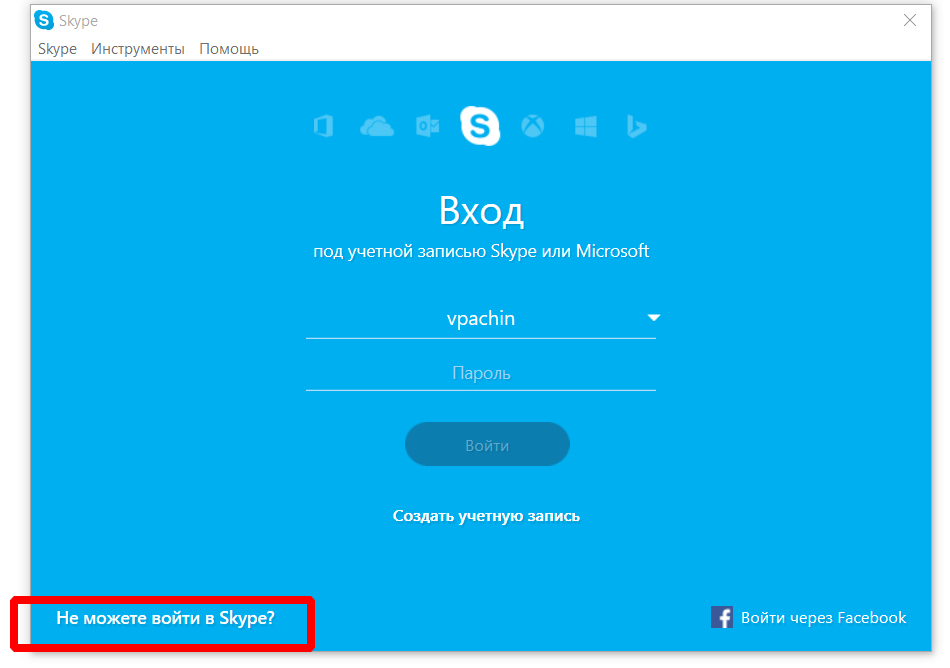
После нажатия на ссылку откроется окно браузера со страницей https://login.skype.com/recovery/. В строке введите адрес e-mail, на который была зарегистрирована учетная запись, подтвердите свои действия. Система вышлет на почту ссылку, нажатие на которую переводит пользователя на страницу для указания нового пароля.
Внимание! В некоторых случаях письма, автоматически присылаемые для восстановления, попадают в спам, поэтому, если сообщение на почту не пришло, рекомендуется проверить все папки.
На открывшейся странице указывается новый пароль с подтверждением (повторный ввод), после этого его можно использовать для входа в учетную запись.
У пользователей, у которых настроена автоматическая авторизация в программе, может произойти непредвиденный сброс данных, и если это случается спустя долгое время бесперебойной работы, могут возникнуть проблемы с логином. Если пользователь знает, к какой почте была привязана учетная запись, потребуется указать в окне авторизации e-mail и пароль, а после входа посмотреть логин в настройках аккаунта. Если вспомнить адрес электронной почты не получается, потребуется выполнить следующие действия:
Узнав эти сведения, вы сможете войти в аккаунт Skype.
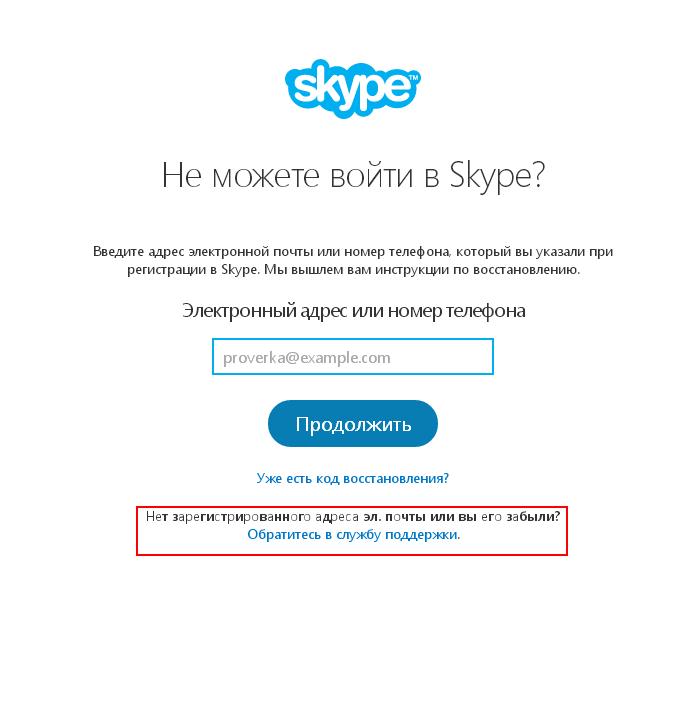
Невозможность загрузки программы может быть связана со сбоем настроек, отсутствием интернет-соединения или вирусами. При установленной на компьютере ОС Windows вне зависимости от версии потребуется выполнить следующие действия:
Внимание! Перед этим нужно настроить обзор невидимых файлов, для чего в меню «Сервис» на вкладке «Вид» выбирается свойство отображения скрытых файлов и папок. После этого пользователь сможет увидеть все файлы, хранящиеся на дисках.
Внимание! Все удаляемые файлы следует скопировать и сохранить на жестком диске, чтобы не утратить историю сообщений и контакты.
• Переустановите Skype, запустите приложение заново. Скопированные ранее файлы понадобятся, если вы решите настроить автоматический вход или захотите посмотреть историю сообщений (для последнего применяются специальные утилиты, открывающие доступ к таким файлам – например, SkypeLogView, Skype History Viewer).
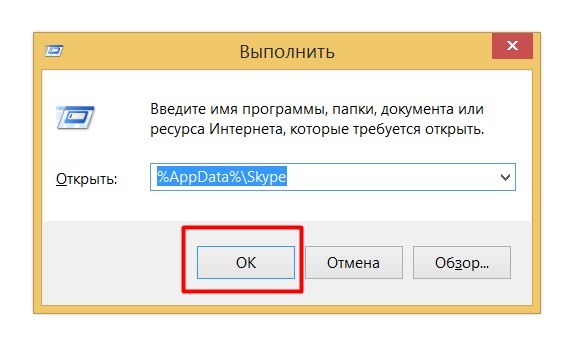
Если вышеописанные методы не помогли, можно воспользоваться приложением Revo Uninstaller, которое служит для удаления программ с компьютера и всех данных из системного реестра. Алгоритм действий:
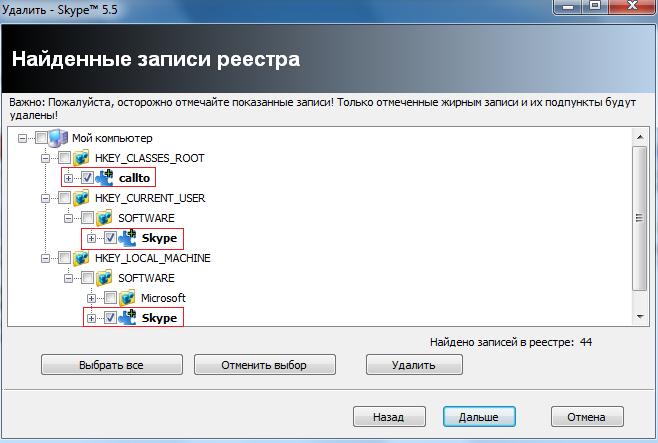
Если этот способ тоже не помог, попробуйте переустановить программу с выбором другой директории. На современных компьютерах внутренняя память уже разбита на несколько дисков, и потребуется поставить Скайп в другой раздел. Также может помочь проверка ПК на наличие вирусов.
Если приложение было установлено на компьютер с системой Mac, последовательность действий, чтобы восстановить скайп на Mac должна быть следующей:
Если на компьютере установлена система Linux, восстановить можно следующим способом:
Чтобы вспомнить пароль или логин к Скайпу на телефоне, смартфоне или планшете, понадобится выполнить те же действия; если речь идет о восстановлении самой программы, понадобится сбросить настройки до заводских параметров. Желательно заранее позаботиться о том, чтобы данные телефона регулярно сохранялись в облачном хранилище. Если деинсталлировать приложение, при наличии автоматического бэкапа (сохранение резервных копий) устройство само загрузит при новой установке данные, которые были отправлены в облако ранее.
При появлении проблем со Скайпом нужно определить причину и тип неполадки. Обычно для решения требуется восстановление логина и/или пароля; специалисты рекомендуют сохранять данные доступа в бумажном виде или использовать облачное хранилище (особенно актуально для мобильных устройств). Более сложно восстановить доступ к учетной записи при утере данных электронной почты. Если программа не запускается, причина может заключаться в отсутствии интернета, системном сбое или вирусном заражении. Перед радикальными действиями (удаление, переустановка) не забывайте проверять компьютер на наличие связи и безопасность.

Как придумать безопасный пароль. Фатальные ошибки допускаемые при составлении паролей и как хакеры взламывают такие пароли.

Да-да, и тут, казалось бы, в таком нехитром деле, как «придумать пароль», тоже существуют свои правила, тонкости и даже хитрости

Как хакеры крадут пароли и похищают личные данные. Социальная инженерия. Кража cookie. Клавиатурные шпионы. Брутфорс.